
Applique deux plis pour créer trois panneaux égaux (panneaux extérieurs pliés vers l'intérieur).
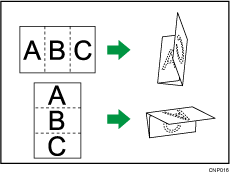
![]() Appuyez sur [Sortie/Personnal./Fonction/Finisseur].
Appuyez sur [Sortie/Personnal./Fonction/Finisseur].
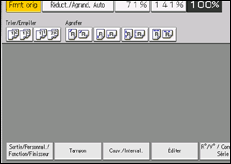
![]() Appuyez sur [Unité de pliage].
Appuyez sur [Unité de pliage].
![]() Appuyez sur [Pli lettre intérieur].
Appuyez sur [Pli lettre intérieur].
![]() Appuyez sur [Modifier].
Appuyez sur [Modifier].
![]() Sélectionnez les éléments dont vous avez besoin parmi ceux affichés à l'écran.
Sélectionnez les éléments dont vous avez besoin parmi ceux affichés à l'écran.
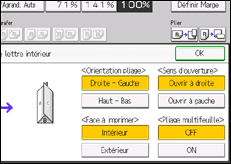
![]() Appuyez sur [OK] deux fois.
Appuyez sur [OK] deux fois.
![]() Placez les originaux, puis appuyez sur la touche [Départ].
Placez les originaux, puis appuyez sur la touche [Départ].
![]()
Les copies pliées sont distribuées dans l'unité de pliage multiple uniquement.
Les fonctions de copie suivantes ne sont pas disponibles lorsque la fonction Pli lettre intérieur est activée :
Perforer
Agrafer
La fonction Pliage multifeuille permet de plier simultanément trois feuilles maximum.
Lorsque vous activez la fonction Pliage multifeuille (en la définissant sur [ON]), la fonction Trier est aussi automatiquement appliquée.
La fonction Formats mixtes n'est pas disponible quand la fonction Pliage multifeuille est activée.
Si vous appliquez la fonction de Pliage multifeuille avec pli de lettre intérieur au format de papier B5 JIS, les feuilles pliées seront d'une taille différentes de celles pliées sans la fonction Pliage multifeuille.
Le Pliage multifeuille n'a pas été appliqué
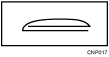
Le Pliage multifeuille a été appliqué
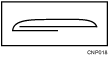
Le papier peut plisser lors de l'application d'un pli de lettre intérieur aux formats B4 JIS![]() , 81/2 × 14
, 81/2 × 14![]() ou à des feuilles plus grandes. Dans certains cas, vous devrez peut-être utiliser des feuilles A4
ou à des feuilles plus grandes. Dans certains cas, vous devrez peut-être utiliser des feuilles A4![]() ou plus petites lors de l'application de plis en combinaison avec la fonction de réduction.
ou plus petites lors de l'application de plis en combinaison avec la fonction de réduction.
Si la fonction Livret ou Magazine est sélectionnée, les paramètres pour ces fonctions sont prioritaires.